Найти украденный телефон, если он не был оснащен соответствующими функциями и программами, будет крайне сложно. Это дело нужно предоставить полиции. Хозяин же может удаленно заблокировать свой гаджет и очистить всю информацию на нем. Благо такой функционал стандартные средства операционной системы Андроид предоставляют. В этом материале будет рассказано о том, как заблокировать телефон, если его украли, про Android средства для блокировок и о некоторых других важных моментах, связанных с этим.
Что такое удаленная блокировка телефона на Андроид
Люди нередко невнимательно относятся к своим вещам, полагаясь на добросовестность окружающих. Мобильники оставляют в самых необычных местах и теряют их. Нередко можно столкнуться и с воровством. Если уж и случилась такая неприятная ситуация, то следует заблокировать гаджет.
Это позволит скрыть конфиденциальную информацию, а также не даст воспользоваться любыми функциями телефона. В связи с этим многие ищут, как заблокировать украденный телефон андроид.
Как найти потерянный телефон. Как отследить, удалить данные, заблокировать потерянный смартфон!

Заблокировать Андроид при утере можно с помощью стандартных средств Гугл
Важно! Даже не имея физического доступа к устройству, можно деактивировать его и не дать злоумышленнику украсть личные данные и беспрепятственно пользоваться гаджетом.
Удаленная блокировка смартфона – это мера, которая направлена на то, чтобы запретить доступ к гаджету, если тот утерян или украден. Все действия выполняются дистанционно и не требуют от человека ни знания, где находится устройство на данный момент, ни физического доступа к нему. Функции удаленного доступа предоставляются компанией Google, которая и разрабатывает операционную систему, а настройки их удобно расположены в «Параметрах» телефона.

Телефоны обычно теряют по невнимательности
В каких случаях требуется блокировка телефона на Андроид
Блокировка смартфона под управлением операционной системы Андроид (и не только ее) может потребоваться, когда пользователь нечаянно потерял свой гаджет или его украли. Функция дает возможность заблокировать устройство, ограничить его работоспособность и стереть все пользовательские данные. После этого дальнейшее пользование девайсом для злоумышленника будет лишено смысла.
Важно! Активируется режим удаленного доступа и блокировки не только через стандартные средства ОС Андроид, но и с помощью сторонних программных продуктов. Они обладают определенными функциями, которых нет у предустановленных и официальных сервисов.
Условия удаленной блокировки смартфона на Андроид
Главное действие, которое нужно сделать еще до того, как телефон будет утерян, заключается во включении удаленного управления Андроидом. Если оно неактивно, то все действия и попытки вернуть гаджет будут бесполезными, и останется только обратиться в полицию или искать свой девайс на сайтах перепродажи б/у телефонов или в группах с находками своего города в надежде на то, что его нашел честный человек.

Блокировка происходит онлайн через любой сервис Гугл
Для активации функции удаленной блокировки нужно установить некоторые параметры устройства должным образом. Суть их проста: дать согласие владельца Андроида на постоянный обмен данными с сервисными службами компании Google. Эти конфигурации разнятся исходя из версии операционной системы и его производителя.
С этой целью выполняется следующая поэтапная инструкция:
- Разблокировать свой гаджет.
- Перейти в меню «Настройки».
- Выбрать раздел «Безопасность».
- Найти подпункт «Администраторы устройств».
- Установить переключатель настройки «Удаленное управление» в состояние «Включено».
Есть и другой вариант, заключающийся в поиске настроек от сервисного приложения Google:
- Разблокировать свой девайс.
- Перейти в его главное меню.
- Найти там значок с названием «Настройки Google».
- Перевести параметры «Удаленный поиск устройства» и «Удалённая блокировка и сброс настроек» в состояние «Включено».
Важно! Выполнение этих инструкций на том этапе, когда гаджет еще не утерян или не украден, является обязательным. Без включения параметров управления нельзя будет потом совершить никаких удаленных действий по блокировке.
Если все конфигурации установлены правильно, то теперь, если владельцу гаджета не повезет и он потеряет свой смартфон, то он сможет заблокировать его, даже издалека. Как это делать – подробно описано в следующих разделах.

Перед потерей необходимо установить соответствующие параметры, которые позволят совершать удаленный доступ
Как дистанционно заблокировать потерянный телефон Андроид
С настроенными функциями блокировки деактивировать работу гаджета очень просто. При обнаружении факта пропажи необходимо как можно быстрее перейти в свой аккаунт Гугла с любого устройства и на любой из возможных сервисов. Это могут быть:
- Google почта,
- Google+,
- Google Поиск и так далее.
Для этого на любом из сервисов необходимо нажать на свою фотографию для вызова подробного меню. Располагается она в верхнем правом углу веб-страницы. Далее требуется кликнуть по ссылке «Аккаунт» или по адресу своего электронного ящика.
Будет открыта специальная и общая для всех сервисов веб-страница под названием «Настройки учетной записи». Следует пролистать ее до пункта «Недавние действия» и подпункта «Привязанные устройства» и перейти в него.
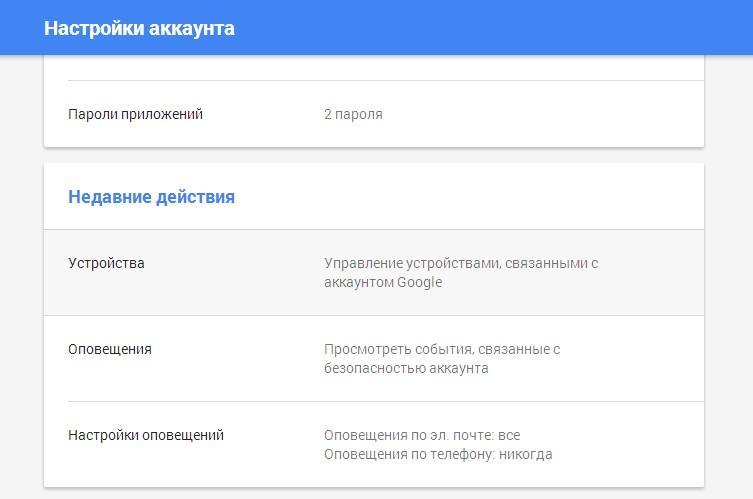
Интернет-служба от компании Google позволяет найти смартфон или деактивировать его
В «Привязанных устройствах» показывается информация обо всех девайсах, которыми когда либо пользовался этот человек. Необходимо выбрать то, которое было утеряно или украдено, и нажать на ссылку «Найти мое Андроид устройство при помощи сервиса Удаленное управление».
К сведению! Для отсоединения учетной записи можно нажать всего одну кнопку «Закрыть аккаунт».
Находясь в самом сервисе удаленного управления, нужно выбрать потерянный аппарат заново, даже если он уже выбирался в прошлом разделе настроек. Система начинает обрабатывать заявку и показывает карту, на которой видно, где находится телефон. Это очень важно, так как это позволяет найти утраченный гаджет самостоятельно, не привлекая полицию.
Далее можно вызвать специальное окно с названием девайса, информацией о его местоположении на карте со спутника, которая, кстати, указывается с точностью до 20 метров, и временем последнего выхода в сеть. Тут же расположено три кнопки «Позвонить», «Блокировать» и «Очистить». Функция звонка будет постоянно мешать вору, если гаджет был украден, издавая истошные и противные писки.
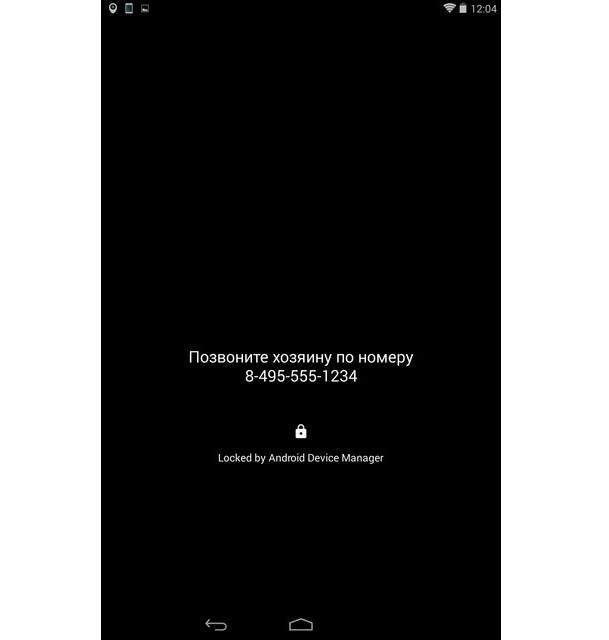
Вывод сообщения с просьбой перезвонить на экран при блокировке
Работает автопрозвон не только на смартфонах Андроид, но и на планшетах. При этом прозвон не зависит от громкости системы. Даже если звук выключен полностью, он будет активирован, и назойливый писк начнет доноситься из динамиков. Помогает это и тогда, когда телефон был потерян в загородном доме или в квартире.
Опция блокировки – именно то, что нужно, если доступа к устройству нет. Это позволит ограничить его использование, вывести на дисплей текст и установить защитный код доступа. В тексте можно написать, что телефон был утерян и оставить свой контактный номер для связи.
Важно! Гаджет будет заморожен моментально после нажатия на кнопку, даже если кто-то в данный момент работал в нем. Перезагрузки и смена сим-карты в этом никак не помогут.
Как удаленно стереть из потерянного смартфона информацию
Как дистанционно заблокировать андроид, уже понятно. Еще одна функция, которую предоставляет Google для своих пользователей – очистка внутренней памяти девайса и всех конфиденциальных данных пользователя.
В эти данные могут входить:
- фотографии,
- видеозаписи,
- контакты,
- заметки,
- сохраненные учетные записи, которые были синхронизированы с аккаунтом.
Располагается данная функция в том же окне, в котором находятся и другие функции, рассмотренные выше. Суть состоит в том, что Гугл удаленно производит форматирование внутренних накопителей. Это возвращает смартфон к фабричным параметрам, но не трогает SD-карту и память SIM.
Важно! Очистка – это самая радикальная мера, так как восстановить телефон после нее не получится. Следует с опаской производить подобные действия и все хорошо обдумать, пользуясь форматированием только в крайних случаях.
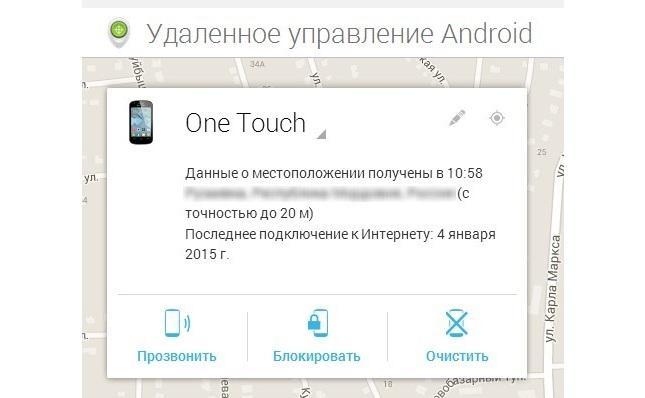
Функциональные кнопки блокировки, очистки или прозвона
Таким образом, было рассказано, как удаленно заблокировать Android при краже или банальной утере. Важным фактором при этом является то, что необходимо изначально подключать систему автоматического управления Андроидом. Лучше сделать это непосредственно после покупки устройства, чтобы потом уже не беспокоиться, как заблокировать телефон если его украли – Android будет готов к этому. В противном случае все действия и попытки найти телефон и деактивировать его будут напрасными.
Источник: mirinfo.ru
Как заблокировать телефон самсунг при утере?
Как определить местонахождение человека по номеру телефона без его согласия?
Отследить по номеру человека без его согласия невозможно. Нет сервисов, которые бы вычисляли координаты. Все платные услуги, которые активно рекламируются в сети, вам не помогут. Приближенные данные по координатам абонентов имеет оператор связи.
Можно ли самому найти телефон по IMEI?
Вы сможете найти телефон по IMEI самостоятельно через интернет только при наличии данного номера, состоящего из 15 символов. Он может быть указан на упаковке устройства либо под его крышкой, но чаще всего узнать IMEI можно с помощью набора команды *#06# с клавиатуры мобильного телефона.
Что делать в случае утери мобильного телефона?
- Заблокировать SIM-карту PIN-кодом. .
- Заблокировать экран смартфона PIN-кодом (отличным от кода SIM-карты), отпечатком пальца или другим предусмотренным образом. .
- Включить геолокационные сервисы, позволяющие отследить местоположение гаджета, заблокировать устройство, удалить данные с него.
Как удалить данные с потерянного телефона?
- Откройте меню устройства.
- Зайдите в пункт «Настройки».
- Найдите и выберите пункт «Архивация и сброс» или же «Сброс».
- Выберите «Сброс данных». Также эта функция может называться «Сброс устройства».
- Далее выберите пункт «Сброс устройства» или «Удалить все».
- Данные удалятся.
Как найти телефон по геолокации если он выключен?
Когда потерянный Android-телефон выключен, его можно отследить с помощью карты Google: в левой верхней вкладке нужно нажать «Хронология» — и выбрать период поиска. Важно: опция работает, только если в настройках Google-карт активны «История местоположений» и «Отправка геоданных».
Куда обращаться если потерял телефон?
- Обращение к оператору сотовой связи, который в состоянии определить нахождение мобильного устройства по IMEI.
- Можно обратиться в полицию, (ниже будет описан процесс, как написать заявление об утере).
Как найти телефон если он стоит на беззвучном режиме?
Найти телефон на беззвучном режиме.
И чтобы найти телефон, достаточно будет сказать часах «Окей, Google, найди мой телефон», или просто выбрать опцию «Найти телефон» в начальном меню. После этого смартфон выдаст громкий звуковой сигнал, поможет его найти.
Можно ли найти украденный телефон по IMEI если телефон выключен?
Существует три способа поиска выключенного мобильника: через специальные программы на мобильных устройствах; через IMEI-код; через обращение к оператору сотовой связи.
Как полиция может найти украденный телефон?
Как полиция ищет украденные телефоны? Сотовый оператор только по заявлению полиции может отследить передвижение телефона по IMEI. Этот идентификационный номер указан на самом телефоне, на коробке и в документах. По статистике, это один из самых эффективных способов поиска телефона, но и самый дорогостоящий.
Источник: topobzor10.ru
По следам смартфона. Ищем, блокируем и стираем потерянный девайс
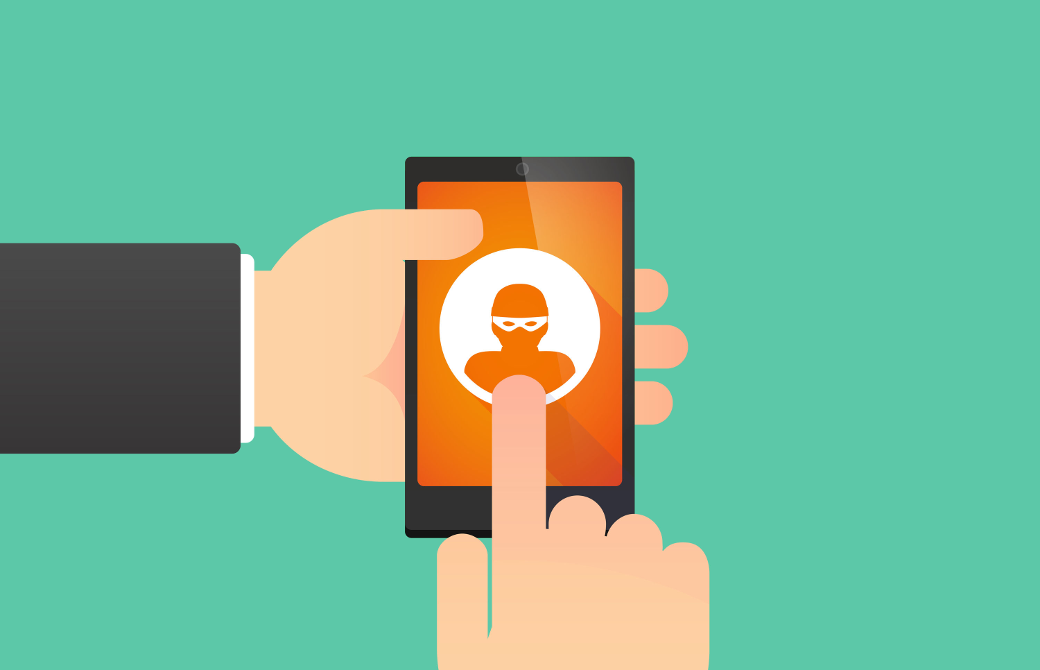
Все мы люди и можем потерять что-то ценное в самое неподходящее время. Потеря гаджета может обернуться не только финансовыми проблемами, но и угоном электронного кошелька, аккаунтов в социальных сетях или даже шантажом. Поэтому в голове должен быть четкий план действий на случай пропажи девайса.
Итак, смартфон утерян или украден. Внутри куча личной информации, а стоимость самого гаджета измеряется десятками тысяч рублей. Что делать?
Шаг 1. Блокируем, ищем, стираем
Любую защиту можно обойти, поэтому первое, что мы должны сделать после потери или кражи смартфона, — это заблокировать его и попробовать отследить последнее местоположение. А в случае чего просто стереть все данные из памяти. Все это можно сделать как с помощью встроенных в ОС средств, так и используя специальный софт типа Prey и других антиворов. Первый вариант доступен всегда, даже если ты ничего не устанавливал на смартфон, поэтому рассмотрим именно его.
Android
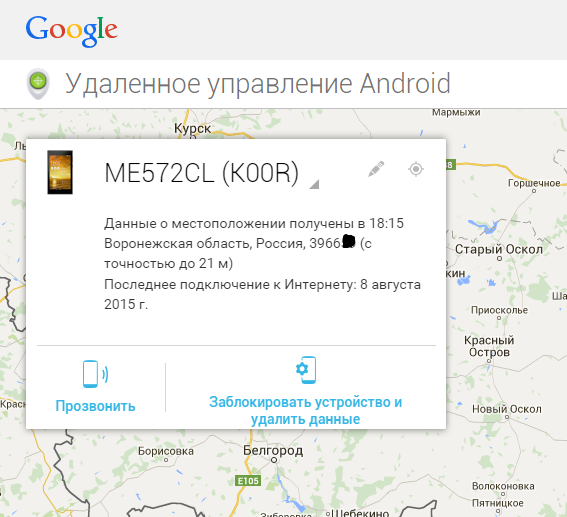
- Открываем в браузере Device Manager.
- Выбираем нужное устройство в списке. Нажимаем маленькую иконку определения местоположения. Если смартфон «в сети» — его положение появится на карте.
- С помощью команды «Блокировать» ставим на смартфон цифровой пароль и вводим сообщение, которое увидит вор. Также указываем номер, на который вор сможет позвонить, чтобы вернуть смартфон (оксюморон!).

Другие статьи в выпуске:
Xakep #200. Тайная жизнь Windows 10
- Содержание выпуска
- Подписка на «Хакер» -60%
При помощи команды «Очистить» со смартфона можно удалить все данные (причем если в данный момент смартфон не подключен к интернету, операция будет выполнена, как только интернет появится). Однако имей в виду, что карта памяти останется нетронутой, благо кроме фоток да кеша игр на ней нечего искать. Два лайфхака:
- все описанные операции можно выполнить с другого смартфона/планшета с помощью приложения (сюрприз!) Device Manager;
- недавно Google запустила сервис Timeline, который показывает все места, где бывали твои устройства (вместе с маршрутами передвижения).
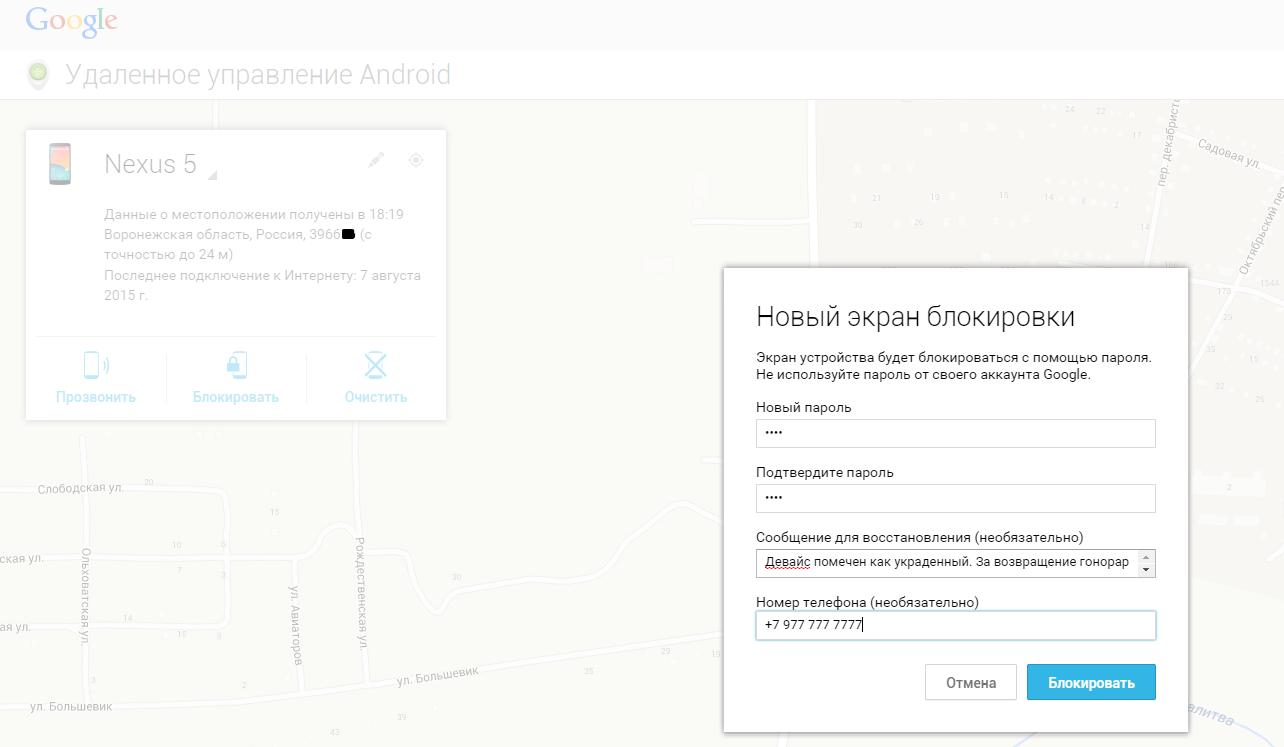

iOS
- Открываем страницу поиска iPhone или запускаем приложение «Найти iPhone» на другом устройстве iOS.
- Выбираем устройство и видим его геопозицию на карте.
- Включаем «Режим пропажи». Благодаря ему ты сможешь удаленно заблокировать устройство с помощью четырехзначного пароля, а также отобразить на экране блокировки настраиваемое сообщение с номером телефона, чтобы оставить злоумышленнику возможность сдаться.
Таким же образом можно удалить с устройства все данные. Но после этой процедуры определить геопозицию с помощью программы «Найти iPhone» будет невозможно. Зато функция «Блокировка активации» (Activation Lock) останется включенной, а это значит, что никто не сможет использовать твой iPhone до тех пор, пока не активирует его с помощью Apple ID. Activation Lock автоматически отключается после отвязки смартфона от Apple ID.
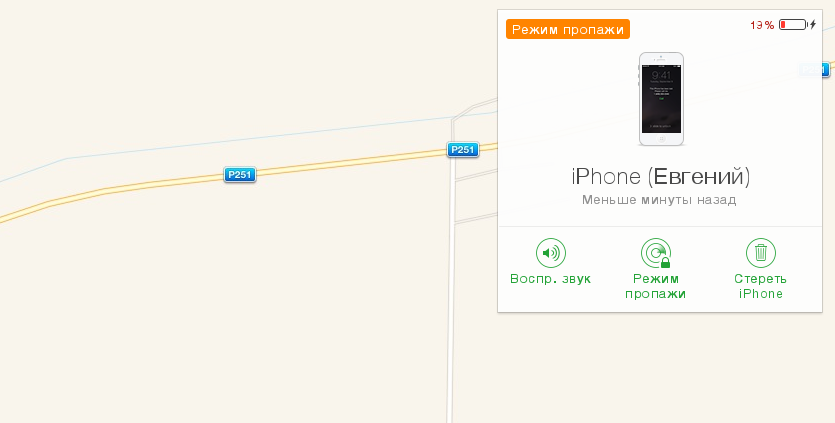
Windows Phone
- Переходим по адресу устройства Microsoft.
- Выбираем телефон и щелкаем пункт «Поиск телефона». Видим карту.
- Жмем «Заблокировать» и следуем инструкциям. Если на телефоне еще не задан пароль, то потребуется ввести его. Он будет использоваться для разблокировки.
Кстати, я советую заранее включить службу «Поиск телефона». Она будет сохранять местоположения каждые несколько часов, чтобы было легче обнаружить телефон. Для ее активации в настройках поставь галочку возле пункта «Поиск телефона».
Сим-карта
Звоним сотовому оператору и просим его заблокировать сим-карту. Операторы обычно не сразу блокируют симку, а некоторое время посылают на нее сообщения с просьбой вернуть украденный телефон.
Шаг 2. Отключаемся от облаков
Современные смартфоны полностью завязаны на облака. Google, iCloud, Dropbox, Facebook, «Вконтакте», Twitter — все это облачные сервисы, и мы используем их каждый день. Само собой, попади смартфон в руки другого человека, он автоматически получит доступ чуть ли не ко всей твоей жизни, начиная от почты и календаря и заканчивая личными файлами из Dropbox. Однако в большинстве случаев нам не составит труда отвязать смартфон от облаков, и для этого даже не придется менять пароли.
В случае с Android первое облако, от которого необходимо отключиться, — это, конечно же, Google. Для этого открой страницу приложений, связанных с аккаунтом, кликни по названию потерянного/украденного устройства и нажми «Удалить». Это действие полностью отключит девайс от Google, а значит, от маркета, Gmail, календаря и кучи других сервисов компании. На смартфоне останутся только закешированные данные (почта, например). При этом Device Manager будет продолжать видеть устройство и показывать его местоположение.
Что касается других сервисов, то я подготовил небольшой список с инструкциями:
- Dropbox. Открываем страницу безопасности. На вкладках «Устройства» и «Подсоединенные приложения» отключаем потерянное устройство и приложения, которые были в нем установлены.
- «Вконтакте». Идем в настройки приложений, далее находим нужное приложение и нажимаем «Убрать».
- Twitter. Идем в список подключенных приложений, нажимаем «Закрыть доступ» возле нужных приложений.
- Facebook. Открываем список приложений, нажимаем «Закончить действие» там, где нужно.
- Skype. Меняем пароль, другого выхода нет.
- Instagram. Также меняем пароль.
- «Одноклассники». Отключаем все устройства разом. Да, только все сразу.
- Viber. Быстрой и удобной удаленной блокировки, очистки сообщений в данном мессенджере не предусмотрено. Для этого придется обратиться в их службу поддержки и ждать ответа (и блокировки) довольно долгое время. Удобный мессенджер, не правда ли?
- Telegram. Если веб-клиент активирован через номер потерянного смартфона и ты не чистил cooke, то, считай, повезло. Можно заблокировать краденый девайс через браузер с компьютера. Для этого открой сайт Telegram, далее «Настройки -> Активные сеансы -> Завершить сеанс» возле нужного устройства.
- WhatsApp. Отвалится сам через некоторое время после смены/блокировки сим-карты.
Стоит отметить, что все это — защита именно от входа в аккаунт с устройства. Ни один из упомянутых сервисов не использует пароль для входа с помощью мобильного приложения. Вместо этого каждому устройству выдается токен, который в большинстве случаев даст доступ только с данного девайса. Сам пароль останется в целости и сохранности.
Почти все остальные известные сервисы работают так же, не говоря уже об электронных кошельках и мобильных банках. Хотя сменить пароль или даже банковскую карту, конечно же, будет не лишним.
Шаг 3. Пишем заяву, ищем на барахолках
Если найти телефон не удалось или выяснилось, что он находится в руках откровенной гопоты, — обращаемся в полицию и готовимся долго стоять в очередях и писать множество заявлений. Способ не ахти какой эффективный, а точнее практически неэффективный, но чем черт не шутит. Бумажки потребуются следующие:
- паспорт;
- оригинальная упаковка с номером IMEI (на бумажке этот номер, конечно, не примут);
- чек, подтверждающий покупку.
Лайфхак 1: если в заявлении написать «утеря», а не «кража», то немного сократится срок обработки бумаг и передачи заявления в СБ оператора связи. Лайфак 2: звони и спрашивай, как идет дело, иначе на него просто забьют.
Правильным будет сходить по точкам продаж бэушных телефонов. Также стоит поискать телефон на барахолках, например Avito, а также в местных газетах объявлений и подобных местах. На всякий случай оставляем данные своего устройства на сайтах, позволяющих потенциальным покупателям проверить телефоны по IMEI на криминальное происхождение. Популярный сборник IMEI ворованных телефонов.
На этом, в общем-то, все.
А сработают ли средства защиты?
ОK, допустим, отыскать телефон не удалось. Но мы же ставили на экран блокировки PIN-код, в смартфоне есть сканер отпечатков пальцев, да и производитель наверняка позаботился о наших данных. Что ж, попробуем разобраться, поможет ли это.
PIN-код
В большинстве случаев пин-код и графический ключ на 99% гарантируют сохранность данных, но только если речь идет об iOS, Windows Phone или Android-аппарате c заблокированным загрузчиком, для которого не найдено средств обхода защиты. В этом случае, даже если нашедший твой гуглофон человек разблокирует загрузчик легальными средствами, смартфон будет автоматически сброшен до заводских настроек. С другой стороны, если загрузчик уже был разблокирован, то никакая система защиты не поможет. Снять пин-код через кастомный recovery — дело двух минут.
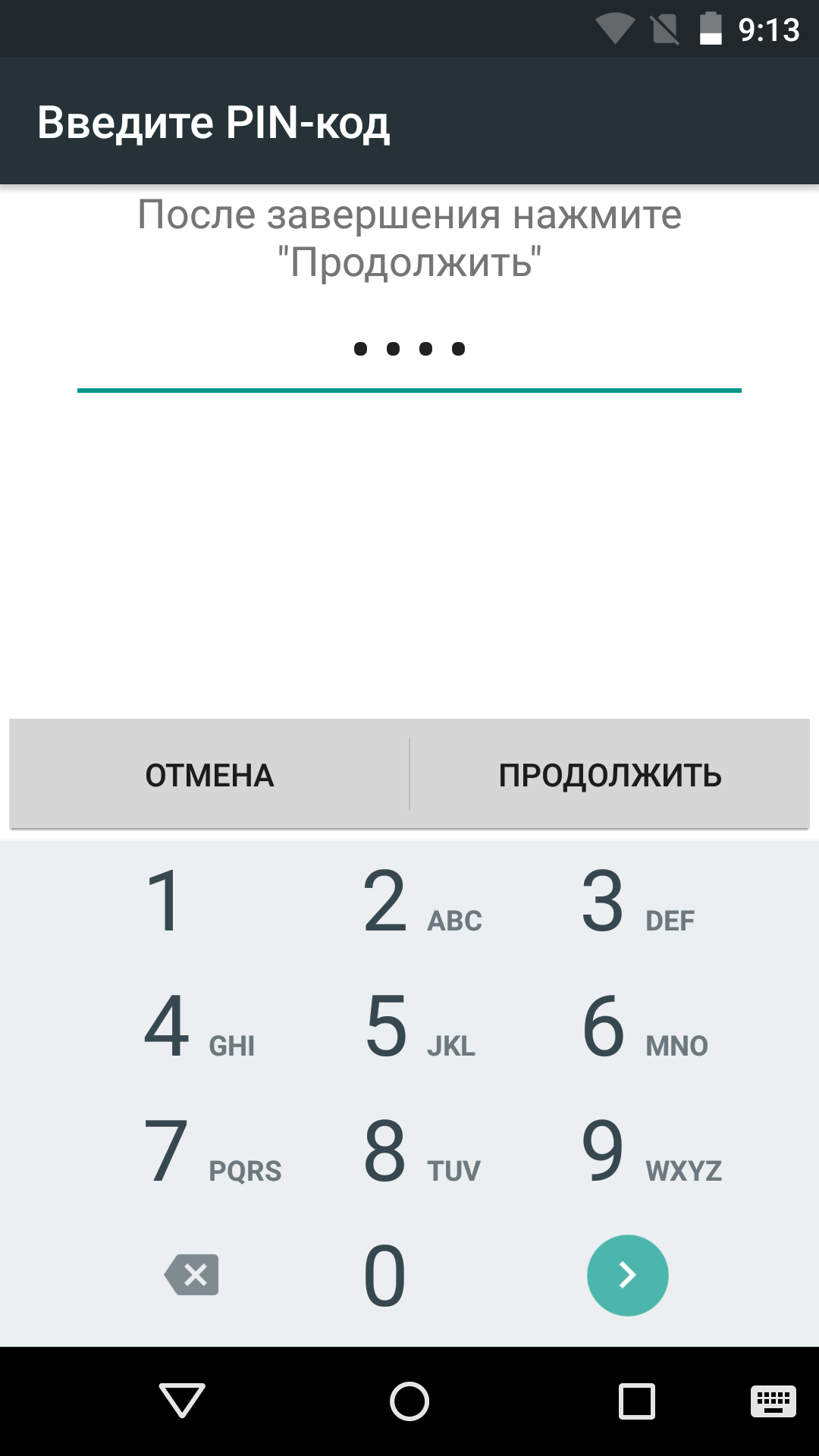
Сторонний антивор
Проблема всех сторонних антиворов в том, что почти все они беззащитны против аппаратного сброса настроек или перепрошивки. Из общей массы выделяется разве что специальная версия Avast Anti-Theft для рутованных смартфонов. Помимо кучи функций, он обладает колоссальной живучестью и не только прописывает себя в системный раздел под безобидным именем (чтобы выдержать сброс до заводских настроек), но и помещает скрипт для восстановления самого себя в /etc/addon.d , откуда кастомные recovery автоматически запускают скрипты до/после перепрошивки. Фактически это значит, что даже если человек установит любую другую прошивку через кастомный recovery, то антивор все равно останется на месте.
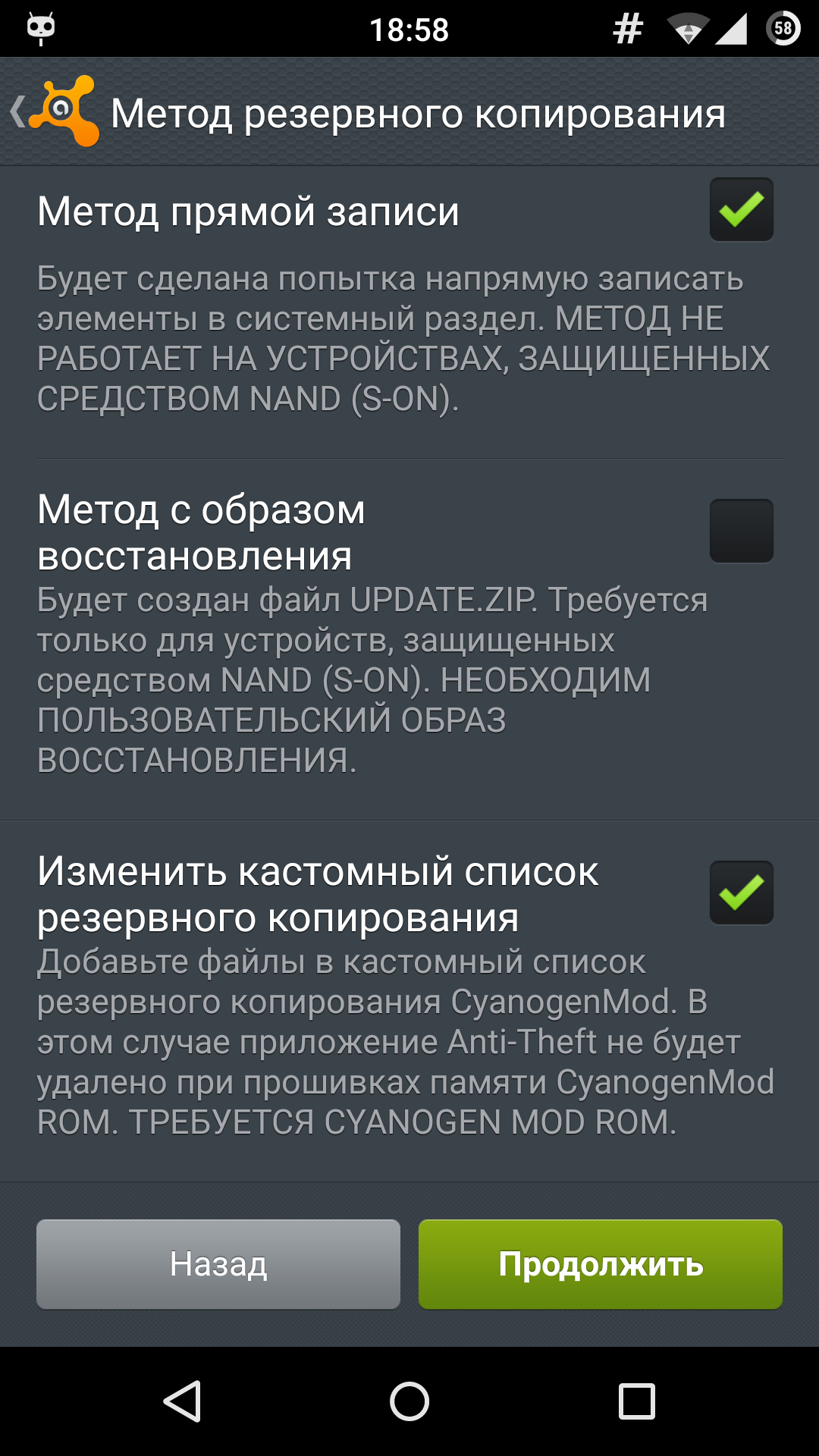
Системы распознавания отпечатков пальцев
Может показаться, что система защиты на основе отпечатков пальцев практически идеальна в случае потери/кражи смартфона. Вор или нашедший смартфон вряд ли тебя знает и уж точно не может иметь доступ к твоим пальцам. Однако есть и другая сторона медали. На конференции Black Hat в Лас-Вегасе Тао Вей (Tao Wei) и Юйлун Чжан (Yulong Zhang) из компании FireEye показали, что сканеры отпечатков пальцев на Android-устройствах уязвимы к дампу самого отпечатка.
Фактически это означает, что если кто-то «вскроет» твой утерянный смартфон, то сможет завладеть не только твоими данными, но и отпечатками, а в отличие от паролей их ты уже не поменяешь. Проблема существует в HTC One Max и Samsung Galaxy S5, но отсутствует в iPhone — он хранит изображение в зашифрованном виде.
Sony My Xperia Theft Protection (MXTP)
Последние модели Sony Xperia, начиная с Xperia Z3+, M4 Aqua, C4, Z4 Tablet имеют фирменную защиту My Xperia Theft Protection. Она интегрирована в сам загрузчик и в случае активации намертво блокирует смартфон. Даже если после этого прошить смартфон с помощью PC Companion или FlashTool, при включении все равно появится запрос пароля от учетной записи Google. Активировать ее можно в настройках безопасности в разделе «Защита при помощи my Xperia». Но не пытайся включить функцию после разблокировки загрузчика, это превратит смартфон в кирпич.
Activation Lock от Apple, Reactivation Lock от Samsung, «Защита от сброса» в Windows Phone
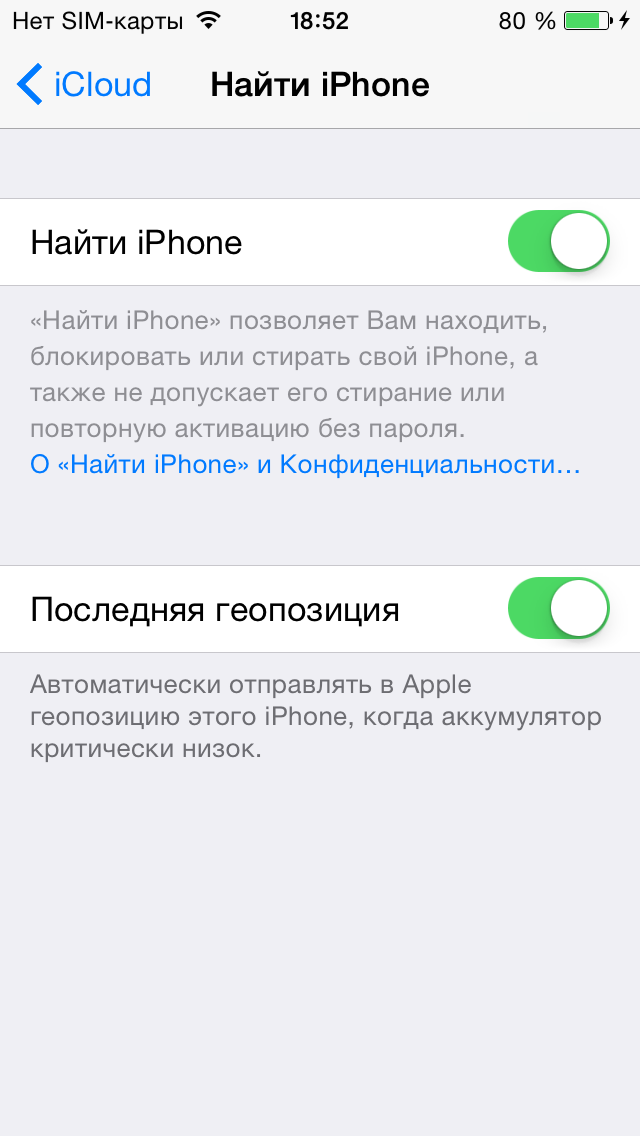
- Activation Lock — это дополнительная опция к Find My iPhone, которая связывает устройство с учетной записью владельца. Нововведение в iOS 7. Принцип действия прост: даже после сброса до заводских настроек iPhone не удастся активировать без Apple ID и пароля предыдущего владельца (чем очень часто пользуются продавцы-вымогатели).
- Reactivation Lock — очень похожая функция от Samsung. Она доступна на всех флагманах компании, начиная с Galaxy Note 3 и Galaxy S5. После ее включения аппараты будут требовать пароль для повторной активации аппарата после отката к заводским настройкам или даже для начала самого отката (в зависимости от настроек). Специально для Reactivation Lock в смартфонах выделена особая область памяти, защищенная от аппаратного сброса настроек.
- Защита от сброса — система защиты, схожая по функционалу с описанными. По задумке Microsoft она не даст злоумышленнику обойти пароль путем hard reset’а и/или последующего запуска новой кастомной прошивки или понижения версии Windows Phone. Доступна начиная с Windows Phone 8.1 GDR2 (Update 2) и выше. Находится в «Настройки -> Поиск телефона».
- Qualcomm SafeSwitch — это Kill Switch, работающий на аппаратном уровне и активируемый во время загрузки устройства. Как утверждает Qualcomm, система делает смартфон максимально устойчивым для взлома. Доступна начиная со Snapdragon 810.
Выводы
Современные смартфоны могут содержать внутри себя настолько много ценной конфиденциальной информации, что иногда их крадут именно из-за нее. Но системы защиты тоже развиваются и предоставляют гораздо больше возможностей, чем раньше. Главное — не забывай ими пользоваться, если дорожишь своим девайсом или данными в нем. На первый взгляд может показаться неудобным настраивать «ненужные» функции, но именно из-за пренебрежения простыми правилами обычно и влипают в очень неприятные ситуации.
Источник: xakep.ru